CAD绘制等腰梯形的步骤
返回CAD绘制等腰梯形的步骤
等腰梯形要怎么绘制呢?我们以中望CAD软件为例,来绘制等腰梯形,下面是绘制的步骤:
1. 打开中望CAD软件,先绘制一条直线作为底边,在左侧工具栏上就有绘制直线的按钮。
2. 以底边的左端点为起点,画一条长度为120,角度为60°的直线,按回车确认;
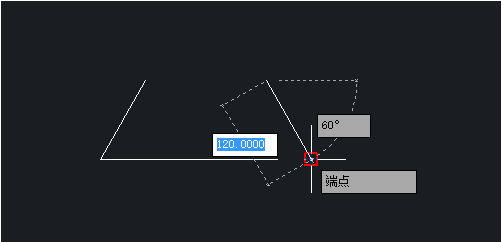
3.再以底边的右端点为起点,画一条长度为120,角度为60°的直线,按回车确认;
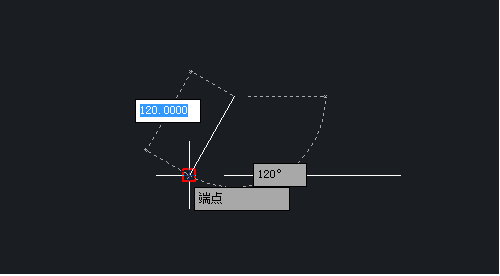
4. 最后,再使用直线命令把上边连起来,等腰梯形就绘制好啦。
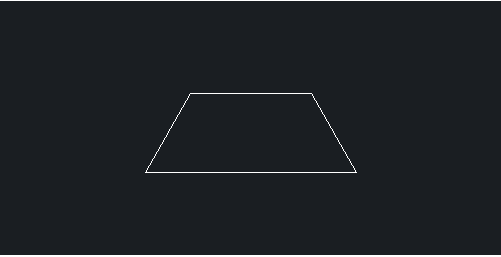
推荐阅读:中望CAD
推荐阅读:中望峰会
CAD绘制等腰梯形的步骤
等腰梯形要怎么绘制呢?我们以中望CAD软件为例,来绘制等腰梯形,下面是绘制的步骤:
1. 打开中望CAD软件,先绘制一条直线作为底边,在左侧工具栏上就有绘制直线的按钮。
2. 以底边的左端点为起点,画一条长度为120,角度为60°的直线,按回车确认;
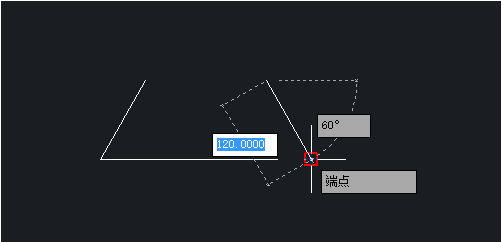
3.再以底边的右端点为起点,画一条长度为120,角度为60°的直线,按回车确认;
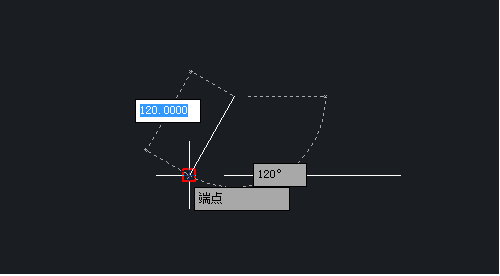
4. 最后,再使用直线命令把上边连起来,等腰梯形就绘制好啦。
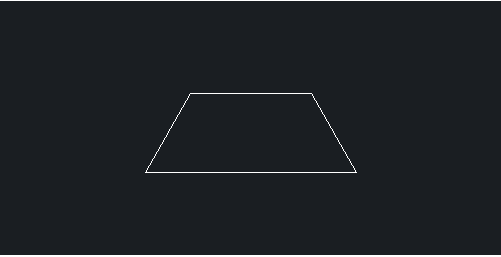
推荐阅读:中望CAD
推荐阅读:中望峰会
 提交成功
提交成功


咨询
客服
电话
公众号
Top

中望软件技术

商城客服